FTP工具对于很对编辑网管甚至工程师们来说是一个非常重要的工具,大多数时候我们需要通过FTP工具将文件上传至服务器端,这个时候一款好用且功能强大的FTP工具就弥足珍贵了。身为一个软件编辑,小编在Windows电脑上一直使用的都是FlashFXP相信很多同行们也在用这款好用的FTP软件。
转到Mac OS平台之后,可惜的是FlashFXP没有Mac中文版。无奈之下只好寻找替代品,终于我们发现 FilezillaF for mac 中文版能够很好的替代 FlashFXP 的工作。今天,小编就给大家简单介绍一下这款Mac FTP 工具Filezilla for mac 的上手使用。
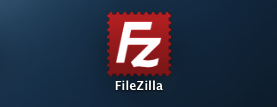
首先,自然是要下载Filezilla for mac中文破解版,下载安装之后,首次打开将会使下图所示的界面。
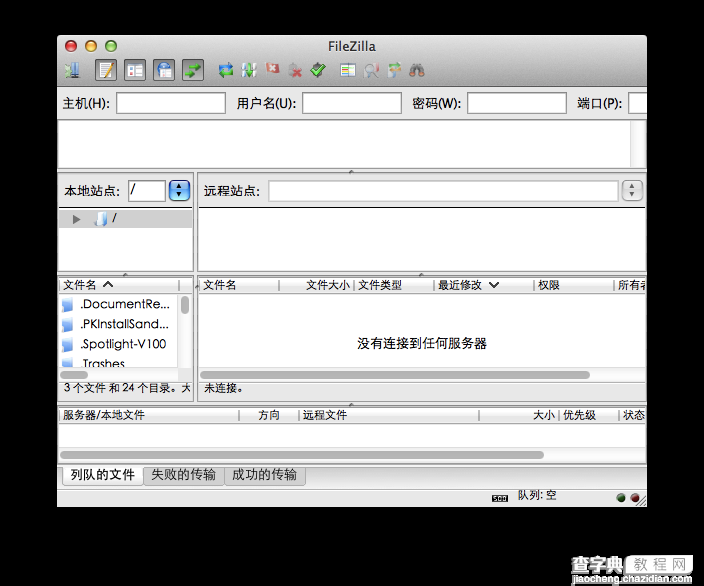
然后,第二部自然是要新建连接。你需要点击左上角的“服务器”图标,打开新建连接界面。按照Windows系统上连接服务器的方法,依次输入:服务器地址、端口号、账号和密码即可。确认无误之后选择确定登录服务器。
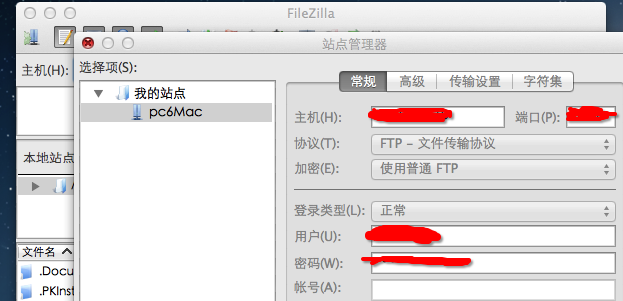
最后,上传和下载和Windows系统都差不多,直接将文件拖进去即可上传。鼠标已达到所需文件右键即有下载摁钮,和Windows殊无二致。至于下次访问,选择历史记录就可以直接访问服务器啦!历史记录在哪里呢?在快速连接摁钮的旁边,如下图所示:
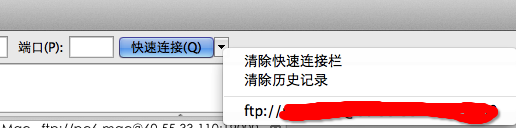
当然,还有一些和FlashFXP差不多的工具,例如 黄小鸭——Cyberduck,Transmit 。其中Transmit for mac是需要收费的,黄小鸭界面更简洁更清爽。有兴趣的亲们都可以在PC6苹果网下载。
【苹果电脑Mac版FTP工具Filezilla使用教程图解(附Filezilla下载)】相关文章:
★ Mac中2014世界杯高清直播教程图文介绍(附Sopcast下载)
★ 苹果电脑NTFS磁盘工具Paragon NTFS for mac(11.2.443)破解教程图文介绍(附下载地址)
★ Cocos code ide怎么配置使用?cocos code ide for Mac使用教程(附下载)
★ Adobe Photoshop CC for Mac版详细安装教程图解
★ 苹果iOS 5.1.1Mac版完美越狱的方法 Absinthe 2.0 (图文教程)附越狱软件
★ SiteSucker mac版怎么用?SiteSucker for mac使用教程
